Bulunduğunuz ortamda internet olmadığında kullanmış olduğunuz andorid telefonu modem olarak kullanabilirsiniz. Böylelikle işlerinizi aksamadan devam ettirme imkanınız olmaktadır. Android telefonlarda USB tethering ve Wi-Fi HotSpot özellikleri ile kablolu veya kablosuz olarak telefonun internetini kullanabilirsiniz.

USB Tethering bağlantısı nasıl yapılır;
Eğer yanınızda telefonunuza ait kablo var ise usb bağlantısını kullanarak telefonunuz modem olarak kullanabilirsiniz. Son çıkan ürünlerin hepsinde bu özellik mevcuttur. Kullandığınız internet paketi ve operatörün sunduğu 3G / EDGE hızları, kullandığınız internet hızınızı değiştirebilir. USB tethering özelliğini android telefonunuzda;
AYARLAR / KABLOSUZ ÖZELLİĞİ ve AĞLAR / TETHERING ve TAŞINABİLİR HOTSPOT ÖZELLİĞİ altında bulabilirsiniz, bu sekmeyi aktif hale getirerek internette gezinmeye başlayabilirisiniz. (kablo bağlı olmalıdır)
Wi-Fİ HotSpot bağlantısı nasıl yapılır;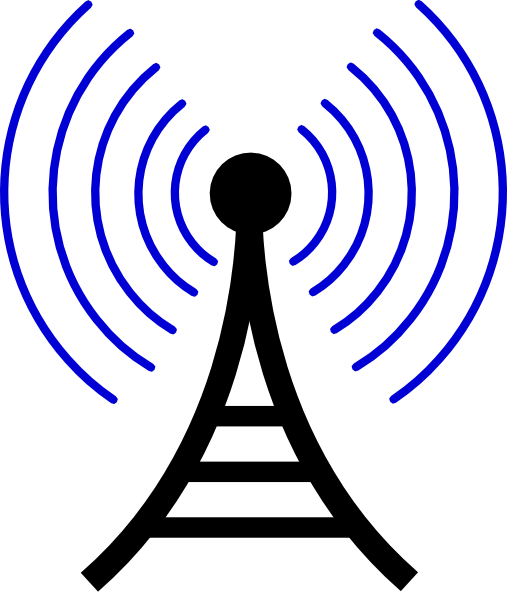
Bu özellikte telefon kablosu olmaksızın android telefonunuzu kablosuz modem olarak kulanabilirsiniz. USB Tethering den tek farkı telefon kablosu kullanılmamasıdır. Böylelikle kapsama alanında olan diğer cihazlar ile de internet erişimi yapabilirsiniz. Bu özelliği nasıl aktif edebiliriz;
1- Ana ekranda telefonunuzun üzerinde bulunan 3 alt çizgiden oluşan simgeye basarak SİSTEM AYARLARI kısmına gelin,
2- DİĞER sekmesine giriş yapınız,
3- TETHERING ve TAŞINABİLİR HOTSPOT AYARLARI‘na giriniz,
4- Karşımıza 2 seçenek çıkmaktadır USB Bağlantısı ve Taşınabilir Kablosuz Ortak bağlantısı eğer kablolu olarak bağlanacaksak USB Tethering seçilerek işlem tamalanabilir (kablo bağlı olmalıdır) veya Wİ-Fİ bağlantısı yapılacaksa 2. seçenek ile devam edebilirsiniz.
5- Taşınabilir Kablosuz Ortak özelliği etkin ettikten sonra hemen alt sekmesinde Kablosuz Ortak Erişim Noktası Yapılandır diyerek devam ediyoruz.
6- Gelen ekranda SSID oluşturmamızı isteyecektir, istediğini bir isim verebilirsiniz. Güvenlik düzeyini de seçtikten sonra giriş yapabilmeniz ve diğer cihazlarında bağlantı yapabilmesi için şifre ekranına istediğiniz bir şifreyi yazabilirsiniz. Artık belirlediğiniz şifre ile Wi-Fi olarak bağlantı yapabilirsiniz. ( bilgiler otomatik olarak dolu gelmektedir eğer bu bilgileri kullanmak isterseniz şifrenizi öğrenmeyi unutmayın, ekranda şifreyi göster diyerek varolan şifreyi görebilirsiniz)
NOTLAR;
* İnternet paylaşımı kablolu veya kablosuz olarak telefonunuzun şarjını daha fazla kullanacaktır.
* Bu özellikler telefonunuzun interneti paylaşılarak yapılmaktadır, bu yüzden telefonunuzun internet paketi var ise paket aşımı yapmamaya özen gösteriniz.
* İnternetin hızı paket içeriğiniz ve lokasyon bazlı 3G/EDGE bağlantıları ile değişiklik gösterebilir.
* Wi-Fi olarak bağlantı yaptığınızda muhakkak şifre bilgisi giriniz ve kimseyle paylaşmayınız aksi takdirde data faturanız yüklü olabilir.
* Android telefonunuzda bu özellikleri kullanabilmek için 2.2 Froyo sürümünden yüksek olması gerektiğini ve telefonunuzun bu özellikleri deteklemesi gerektiği bilgilerini ayrıca internet bağlantısı ile işlemleriniz bittiğinde Wi-Fi özelliği kapatmayı unutmayın, bu bilgileri hatırlatmakta yarar var.
